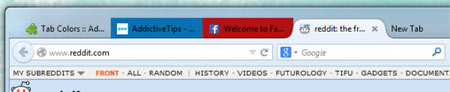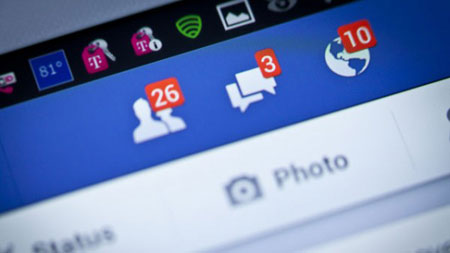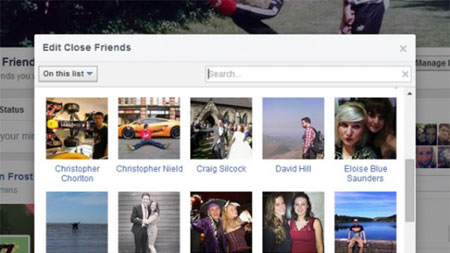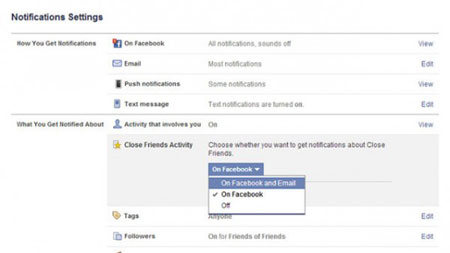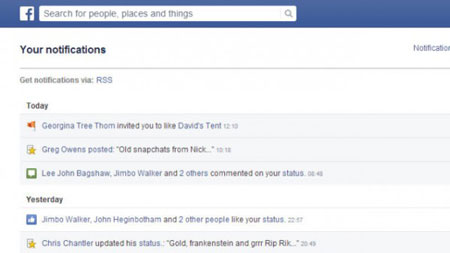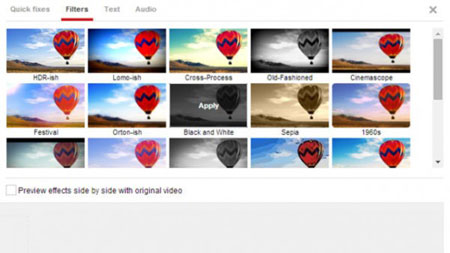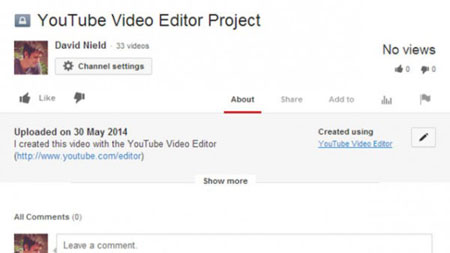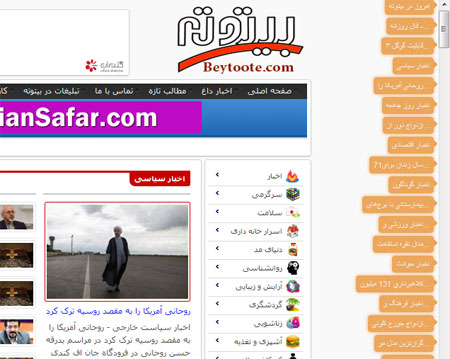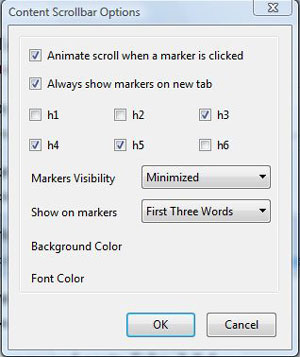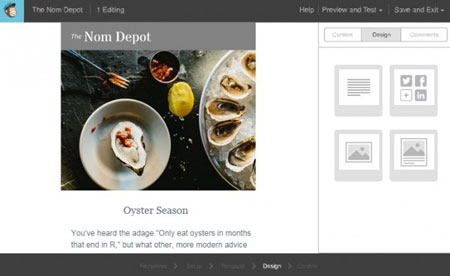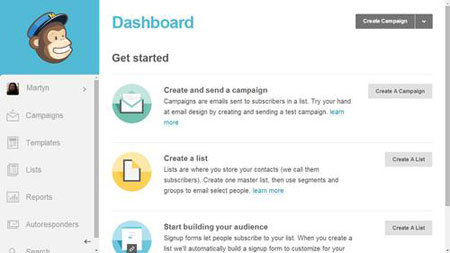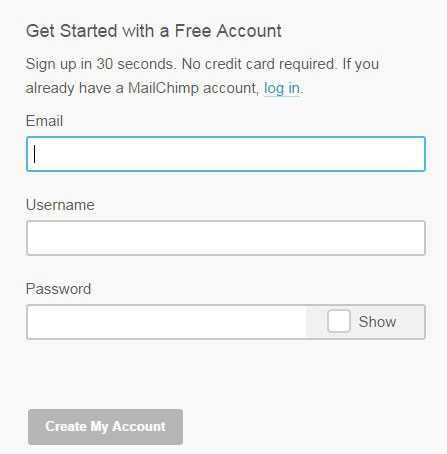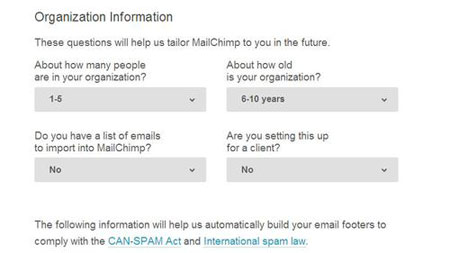قالب های فارسی وردپرس 3
این وبلاگ جهت دسترسی آسان شما عزیزان به قالب های برتر وردپرس به صورت فارسی تدوین و راه اندازی شده است.قالب های فارسی وردپرس 3
این وبلاگ جهت دسترسی آسان شما عزیزان به قالب های برتر وردپرس به صورت فارسی تدوین و راه اندازی شده است.افزونه Tab colors: هایلایت ۴ تب مهم در فایرفاکس
گوگل به تازگی تغییراتی در قوانین استفاده از سرویسهای خود اعمال کرده است. یکی از این تغییرات این است که اگر شما در مورد محصول یا سرویسی از دکمهی 1+ استفاده کنید.
گوگل این حق را دارد که در تبلیغات خود یا توصیهی آن محصول یا سرویس به سایر افراد، از نام و عکس شما به عنوان یکی از استفادهکنندگان استفاده کند.
البته گوگل قابلیت غیرفعال کردن این امر را برای کاربرانش فراهم کرده است که در این ترفند روش انجام آن را به شما آموزش می دهیم.
کافیست مراحل زیر را به ترتیب انجام دهید
در ابتدا به لینک زیر بروید:
https://plus.google.com/settings/endorsements
نکته: اگر از کاربران سرویس گوگل پلاس نیستید ابتدا از شما خواسته میشود تا حساب کاربری خود را ارتقا دهید تا پروفایل شما در این شبکه فعال شود. اگر هم عضو گوگل پلاس هستید مستقیماً به صفحهی مورد نظر هدایت خواهید شد.
در مرحله بعد کافیست در پایین صفحه تیک گزینهی Based upon my activity, Google may show my name and profile photo in shared endorsements that appear in ads را بردارید و بر روی Save کلیک کنید.
با این کار دیگر از مشخصات شما در تبلیغات گوگل استفاده نخواهد شد.
نمایش اندازه دلخواه تصاویر در جستجوی گوگل
در
قسمت جستجوی تصاویر (Images) پس از کلیک بر روی Search tools و انتخاب Any
size دیگر نمیتوان اندازهی دقیق تصویر مورد نظر خود جهت جستجو را وارد
کرد و تنها امکان انتخاب گزینههای تقریبی جهت نمایش تصاویر بزرگ، متوسط و
کوچک وجود دارد.
پیش از این کاربران می توانستند اندازهی عرض و ارتفاع تصویر را تایپ کرده و موتور جستجو تنها تصاویر با این اندازه را نمایش میداد.
در این ترفند نیز می توانید به روشی دیگر تصاویر را بر مبنای اندازهی دقیق و بر اساس عرض و ارتفاع آنها جستجو کنید.
برای این کار مراحل زیر را دنبال کنید:
به بخش جستجوی تصاویر موتور جستجوی گوگل بروید (http://www.google.com/imghp)
حالا عبارت زیر را جستجو کنید:
word imagesize:widthxheight
در این عبارت به جای word باید متن مورد
نظر خود که قصد جستجوی تصویر مرتبط به آن را دارید وارد کنید،همچنین به جای
width عرض تصویر و به جای height ارتفاع تصویر مد نظر خود را وارد کنید.
نمونه جستجو:برای جستجوی تصویر با موضوع flower و عرض 70 و ارتفاع 140 باید چنین عبارت زیر را جستجو کنید:
flower imagesize:70x140
مدیریت تبهای مرورگر یکی از مهمترین دغدغههای وبگردان امروزی است. کاربران تنها به باز کردن چند تب در مرورگر راضی نمیشوند و گاه دهها تب مختلف را همزمان باز میکنند. اما امروز قصد داریم افزونهای مفید برای مدیریت تبهای فایرفاکس به شما معرفی کند. پس در ادامه با ما همراه باشید.
افزونه Tab Colors به کاربران این امکان را میدهد تا ۴ تب پر اهمیت را به رنگهای مختلف درآورند و به عبارتی آنها را هایلایت کنند. با این کار تشخیص این تبها در بین دهها صفحه دیگر امکانپذیر خواهد بود.
این افزونه ۴ رنگ مختلف را برای کاربران در نظر گرفته است؛ آبی، قرمز، سبز و زرد. هر رنگ تنها یکبار مورد استفاده قرار میگیرد و نمیتوان از یک رنگ بر روی دو تب مرورگر استفاده کرد. برای هایلایت هر تب بر روی آن راستکلیک کرده و یکی از ۴ رنگ موجود را انتخاب کنید. (مطابق تصویر بالا)
رنگ انتخاب شده برای هر تب مرورگر به هنگام کلیک بر روی آن کمرنگ میشود و در صورتی که وارد تب های دیگر شوید پررنگ خواهد شد.
یکی از نکات منفی افزونه Tab Color؛ امکان هایلایت و رنگی کردن تبها فقط در یک پنجره از فایرفاکس امکانپذیر است. به عبارتی اگر پنجرهی دیگری از فایرفاکس را باز کنید، دیگر با راست کلیک بر روی تبها هیچ رنگی را برای قرار دادن بر روی آنها نخواهید دید. البته بیشتر کاربران عادت به باز کردن چند پنجره مختلف از مرورگر خود را ندارند و این کمبود کمتر به چشم خواهد آمد. متاسفانه در جستوجوی خود موفق به پیدا کردن چنین افزونهای برای کاربران مرورگر کروم و یا دیگر مرورگرها نشدیم.
تمام وبگردان میدانند که استفاده از چنین افزونهای کمک بسیاری به آنان در هنگام وبگردی خواهد کرد. و این که دیگر به صورت اتفاقی تبهای حائز اهمیت خود را نخواهند بست. افزونه Tab Color در فروشگاه فایرفاکس به صورت رایگان در دسترس کاربران قرار گرفته است.
لینک افزونه در فروشگاه فایرفاکس
https://addons.mozilla.org/en-US/firefox/addon/tab-colors
بدون شک فیسبوک بزرگترین شبکه اجتماعی جهان به شمار میرود و روزانه هزاران و یا میلیونها کاربر را به خود مشغول میکند. در کشور ما نیز کاربران فیسبوک به نسبت سرویسهای دیگری نظیر توییتر و اینستاگرام بیشتر میباشد.
اما آیا برای مشاهده فعالیتهای دوستان خود و رویدادهای زندگی آنها در فیسبوک حتما صفحه این شبکه را باز نماییم؟ اگر بخواهیم رویدادها و عکسهای آشنایان را بدون پیشنهادهای فیسبوک نظیر دعوت به بازی، عضویت در گروههای مختلف و یا کسانی که احتمالا میشناسیم را بررسی نماییم چطور؟ نگران نباشید! خوشبختانه برای این کار راههایی وجود دارد. در این مقاله راهکار های خود در این زمینه را ارائه خواهیم کرد.
چه چیزهایی را در فیسبوک میخواهید ببینید؟
متاسفانه
برای انتخاب این موارد باید صفحهی فیسبوک خود را باز نمایید اما این کار
آنچنان وقتگیر و طولانی نخواهد بود. با این حال پس از اتمام آن دیگر
نیازی به بازکردن فیسبوک و اپلیکیشن آن نخواهید داشت.
اولین قدم، مشخص کردن افرادی است که به خواندن آپدیت رویدادها و فعالیتهایشان علاقه دارید. بهترین راه برای این کار استفاده از لیست دوستان نزدیک ( Close Friends) میباشد. خوشبختانه این لیست توسط فیس بوک به صورت پیشفرض برای تمامی کاربران ساخته شده است. در منوی سمت چپ فیسبوک وارد قسمت دوستان (Friends) و شوید. در این بخش به دنبال عبارت Close Friends بگردید و آن را باز نمایید تا افراد درون لیست را مدیریت کنید.
در این بخش برای ایجاد تغییرات به ترتیب دو گزینهی Manage List و Edit list را انتخاب نمایید. سپس به راحتی میتوانید هر یک از دوستان خود را به لیست بیافزایید و آنهایی که از قبل به صورت پیشفرض در آن قرار داشتهاند را حذف نمایید.
نکتهی مثبت این لیست، عدم آگاهی دوستان شما از حضورشان در آن است. در واقع تمامی تغییراتی که در بخش دوستان نزدیک خود ایجاد میکنید کاملا محرمانه باقی میمانند.
این کار را انجام دادید؟خوبه. از این به بعد تمامی آپدیتهای دوستان نزدیکتان در بخش Alerts یا همان هشدارها(که توضیحاتش در ادامه آورده شده است) ظاهر خواهند شد.
آپدیتها را به چه شکل میخواهید؟
در
منوی بالایی فیسبوک بخش تنظیمات (Setting) را باز نمایید و وارد قسمت
Notifications (اطلاع رسانیها) بروید. در این بخش بر روی گزینهی Edit در
کنار بخش Close Friends کلیک نمایید (مطابق شکل). سپس عبارت On FaceBook
and Email را تیک بزنید. با این کار اخبار و آپدیتهای دوستان نزدیک شما
مستقیما به اینباکس ایمیل شما ارسال خواهد شد.
شیوهی دیگر دریافت آپدیتهای فیسبوک از طریق پیامک یا همان SMS است. در قسمت Text Message بر روی گزینهی Edit کلیک نمایید. اگر هنوز شماره تلفن همراه خود را در فیسبوک وارد نکردهاید، در بخش تنظیمات و Mobile این کار را طبق دستورالعملهای مربوطه انجام دهید.
اگر علاقهای به دریافت ایمیل و پیامک از فیسبوک ندارید، فید RSS سومین انتخابی است که فیسبوک به شما داده است. در بخش تنظیمات و سپس Notifications بر روی گزینهی See all کلیک کرده و سپس Rss را انتخاب نمایید. در بخش بعدی فید خود را به فید ریدر مورد نظرتان متصل نمایید تا تمامی آپدیتهای فیسبوک – به همراه فعالیت های دوستان نزدیکتان- را در فید خود داشته باشید.
امیدواریم این مقاله مورد استفاده تمامی کاربران فیس بوک قرار گرفته باشید.
یوتیوب یکی از محبوبتترین سرویسهای اینترنتی در جهان بوده و میلیونها ویدیو را در خود گنجانده است. اما آیا یوتیوب به غیر از آپلود و مشاهده ویدیوها امکانات دیگری نیز دارد؟ آیا میدانستید سرویس یوتیوب دارای یک ویرایشگر ویدیو آنلاین است؟
Youtube Video Editor به عنوان ویرایشگر سرویس یوتیوب محسوب میشود و سالهاست که در اختیار کاربران قرار گرفته است. اما متاسفانه بسیاری از کاربران این ویرایشگر را دست کم میگیرند و به ندرت آن را مورد استفاده قرار میدهند. با این حال قابلیتهای این بخش یوتیوب در نوع خود کامل و کاربردی است. در ادامه به آموزش استفاده بهینه از این ویرایشگر خواهیم پرداخت.
ویرایشگر یوتیوب امکان بریدن بخشهای مختلف کلیپ ها و چسباندن آنها به هم را به کاربران میدهد. علاوه بر این، کاربران به کمک این بخش میتوانند مواردی نظیر نوشته، موزیک و افکتهای مختلف را هب ویدیو بیافزاید. از آنجایی که این ویرایشگر در مرورگر قرار دارد، تمام رایانهها قادر به اجرای آن بدون ابزارهای اضافی هستند.
در یک کلام، این ویرایشگر به جای استفاده از برخی ابزارها و اپلیکیشنهای معمولا غیر رایگان میتواند مورد استفاده قرار گیرد. در مرورگر خود آدرس www.Youtube.com/edit را وارد کنید تا کار را آغاز نماییم.
افزودن فایلهای ویدیویی و بریدن آنها
در
بخش بالایی گزینهی Project را انتخاب کنید تا یک پروژه را آغاز نمایید.
سپس متوجه خواهید شد که تمام ویدیوهای خود در یوتیوب را در سمت راست در
اختیار خواهید داشت. ویدیو مورد نظر خود را به داخل کادر ویرایش بیاندازید
تا کار را شروع کنید.
همچنین اگر میخواهید تعدادی کلیپ را به هم بچسبانید – به عنوان مثال ویدیویی کامل از تعطیلات تابسیتانی بسیازید- کافی است موارد مورد نظر خود را همزمان Drag کرده و به داخل ویرایشگر بیاندازید.
افزودنیها (Enhancements)
پس
از انتخاب هر کلیپ در تایملاین خود، منوی Qick Fixes را مشاهده خواهید
کرد. در اسلایدر مربوطه میتوانید میزان نور و کانتراست ویدیو را تنظیم
نمایید؛ همچنین به کمک گزینه Auto-fix میتوانید از یوتیوب را مسئول قرار
دادن بهترین روشنایی برای ویدیو قرار دهید. در ضمن، امکان ایجاد حرکت آهسته
(Slow Motion) در ویدیو و جتی چرخش ویدیو ها در این بخش وجود دارد.
منوی فیلترها برای کسانی که قبلا از ویرایشگرهای ویدیویی دسکتاپ و یا حتی اینستاگرام استفاده کردهاند، آشنا به نظر خواهد رسید. در این بخش میتوانید یک فیلتر مناسب و مطابق با سلیقه خود برای ویدیو قرار دهید.
تب Texts نیز مطابق انتظار امکان نوشتن متون با فونت، اندازه، رنگ و… را به شما میدهد و در نهایت میتوانید متن مورد نظر را در ویدیو قرار دهید. تب Audio نیز میزان ولوم ویدیو را تنظیم می کند.
افزودن عکس و موزیک
مونتاژ
ویدیوها برای ویرایشگر یوتیوب کار سختی نیست. با کلیک بر روی آیکون دوربین
میتوانید عکس های پروفایل گوگل خود و یا هارد درایو رایانه را به ویدیو
اضافه نمایید.
آیکون موزیک نیز در بخش ویرایش توجه شما را به خود جلب خواهد کرد. به کمک این گزینه میتوانید موزیک مورد نظر خود را نیز به ویدیو بیافزایید. متاسفانه امکان آپلود موزیک از رایانه وجود ندارد و باید از میان آهنگهای مجاز و از قبل مشخص شده، فایل مورد نظر خود را انتخاب و استفاده نمایید. برای این کار، موزیک مورد نظر را به داخل ویرایشگر بیاندازید.
مراحل پایانی
از
آیکون ذرهبین میتوانید برای زوم کردن بر روی ویدیویی که ویرایش کردهاید
استفاده کنید؛ این مورد برای مواقعی که قصد سانسور برخی قسمتها را دارید
بسیار ضروری است.
تمام آهنگها و ویدیو کلیپهایی را که در مراحل ویرایش اضافه میکنید دارای میزان ولوم اختصاصی هستند. سعی کنید در تنظیمات این بخش با دقت بیشتری عمل کنید. پس از اتمام تمامی مراحل بر روی گزینهی Publish کلیک نمایید تا ویدیو مربوطه در اکانت یوتیوب شما به عنوان یک ویدیو جدید ذخیره شود.
لازم به ذکر است که ویدیوی اصلی شما که مورد ویرایش قرار گرفت، دست نخورده در اکانت شما باقی خواهد ماند و نیازی به نگرانی در این زمینه نخواهد بود. امیدواریم کاربران یوتیوب از این مقاله بهره کافی را برده باشند.
قطعا کاربرانی که روزانه مدت زمان بسیاری را صرف وبگردی در اینترنت و بعضا خواندن خبرهای روز میکنند، از هر ابزاری برای بهبود روند وبگردی و سرعت بخشیدن به آن استقبال میکنند. اگر شما نیز از این دسته کاربران هستید، ما در اینجا افزونهای را به شما معرفی میکنیم که تأثیر خوبی بر وبگردی شما دارد.
به هنگام وبگردی، در هر صفحه وب چند یا چندین لینک یا تیتر وجود دارد که ناخودآگاه توجه شما را به خود جلب میکند. بالا و پایین کردن صفحات وب و به قولی Scroll کردن در صفحات وب، تیترها و لینکهای دیگر را برای شما به نمایش میگذارد و به این ترتیب، شما وبگردی میکنید! آیا این کاملا بدیهی و اضافهگویی به نظر میرسد؟
پرسش اینجاست، اگر افزونهای داشته باشید که همه صفحه وب را برای شما به شکل Markerهایی در کنار صفحه نمایش دهد و شما را از Scroll کردن و دنبال تیتر و لینک گشتن بینیاز کند، آنگاه نظرتان چیست؟
اینجاست که Content Scrollbar به کار شما میآید؛ افزونهای برای فایرفاکس که صفحه وب را برای شما اسکن میکند و لینکها را به شکل مارکرهای قابل کلیک بر Scrollbar نمایش میدهد. کافی است روی مارکر مورد نظر کلیک کنید تا به لینک مورد نظر بروید.
برای نصب این افزونه، کافی است به آدرس زیر بروید. پس از نصب افزونه و فعال شدن آن به هر صفحه وب که بروید، این افزونه خودکار آن را اسکن مینماید و همه لینکهای آن را به شکل مارکر روی Scrollbar نمایش میدهد.
https://addons.mozilla.org/fa/firefox/search/?q=+Content+Scrollbar&appver=32.0&platform=windows
کافی است روی هر یک از این مارکرها کلیک کنید تا خودکار به آن لینک در صفحه وب منتقل شوید. این افزونه از چند تنظیم خوب نیز برخوردار است که برای دسترسی به آنها باید به صفحه Add-ons در فایرفاکس بروید و سپس گزینه Options در کنار نام Content Scrollbar را برگزینید. در اینجا میتوانید مارکرها را خاموش کرده یا آنها را به حالت Minimize ببرید.
این افزونه به ویژه برای گشتوگذار در وبسایتهایی که بسیار طویل هستند، مناسب است؛ البته بر روی وبسایتهایی که تنها از تگهای HTML استفاده میکنند، کاربرد ندارد.
ارسال ایمیلهای حرفهای و حساب شده با طراحی مدرن به همکاران، مشتریها و حتی آشنایان یکی از فاکتورهای بسیار مهم در موفقیت و تاثیرگذاری بر روی افراد است. استفاده از سرویسهایی همچون یاهو، هات میل و جیمیل کمک زیادی به ما برای ارسال و دریافت ایمیلها میکند. اما ما به کسانی که میخواهند امکاناتی ماورای سرویسهای مذکور را در اختیار داشته باشند، MailChimp را پیشنهاد میکنیم. در ادامه با این سرویس رایگان و فوق حرفهای بیشتر آشنا خواهیم شد.
MailChimp به کاربران امکانات بسیار متنوع و متفاوتی را ارائه میکند و تجربه ایمیلی خوبی را برایشان به ارمغان میآورد.
اگر صاحب یک وبسایت هستید، به کمک سرویس مذکور قادر به زمانبندی ارسال ایمیلهای مورد نظر به بازدیدکنندگان خواهید بود. علاوه بر این، با وجود قابلیت اشتراک (Subscribe) قادر به ایجاد ارتباط حرفهایتر با کاربران وبسایت خود میباشید.
رباتهای گوگل متنها را میخوانند اما عکس ها را نمیبینند، برای همین از کدهای موجود در بعد گویه تصویر کاربرد میکنند. برای همین بهتر است تا بر روی متن جایگزین، عنوان تصویر و اسم فایل دقت لازم را داشته باشید.
سئو کسب و کار
متن جایگزین چکیده یا شرحی از تصویر شماست که توسط کاربران قابل نگریستن نیست و رباتها با اتکا به این روشنگری تصویر شما را طبقه بندی میکنند.
عنوان تصویر مثل نوری روی عنوان جایگزین میتابد. معمولا عنوان را میتوانید با نگه داشتن ماوس روی تصویر ببینید.
عنوان فایل هم زمانی ظاهر میشود که تصویر بر روی یک درایو ذخیره شود. برای تنظیم آن کوشش کنید دائم واژه ها را با خط تیره متمایز کنید.
یک استراتژی سئو درازمدت داشته باشید
با عبور کردن از هفت خوان بالا، سایت شما یک سایت بهینه شده خواهد بود. البته این فرجام شغل نیست و برای باقی پایدار گذاشتن در جمع مدعیان، شما باید همیشه در حال اجرای برنامههای از پیش تعیین شده سئو سایت خویش باشید.
۳ نکته اصلی در این استراتژی باید مشخص شود:
محتوای با کیفیت
لینک سازیهای داخلی
سئو محلی
محتوای با کیفیت
همیشه گفتهاند درونمایه پادشاه است. ایجاد محتوای با کیفیت باره علاقه گوگل است پس باید محتوایتان را بر مبنای سئو ایجاد کنید.
قانون ایجاد درونمایه ساده است؛ ساده، مرتبط و غیر تکراری. با به کارگیری همین ۳ نکته میتوانید بهترین محتوای شدنی را برپایی کنید.
در واقع محتوای خوب به گوگل این پیام را میرساند که سایت شما پرکار است. برای پیوسته بودن، سوژه محتواهایتان را در گستره کاری خودتان انتخاب کنید. انتخاب موضوعهای بی ربط، نظر کاربران و رباتها در مورد شما را گمراه میکند.
در خاتمه این که کپی نکنید! سعی کنید شما پیشرو باشید نه اینکه از ایده محتوایی سایرین کپی برداری کنید.
لینک سازی های داخلی
لینک سازیهای درونی سوگلی رباتهای موتورهای جستجو است. خدمات آنالیز سئوی فروشگاه اینترنتی علاقه وافر موتورهای جستجو به شبکه لینکی به حدی زیاد است که ایمان نمیکنید. فقط یادتان باشد که دائم کیفیت بر کمیت ارجحیت دارد. چه برای کاربران و چه برای موتورهای جستجو! این که کاربر دست به دست در بین محتواهای با کیفیت شما بچرخد، امری است که گوگل برای آن ارزش فوقانی قائل میشود.
سئو محلی
اگر میخواهید فروشگاهتان شناخته شده باشد، بهتر است نخست از همسایگان خویش آغاز کنید. شما باید فروشگاهتان را پله به پله به افراد اکثریت معرفی کنید که این کار با به کارگیری سئو محلی شدنی خواهد بود.
بهترین شغل برای برداشتن نخستین گام در سئو محلی معرفی کردن کسب و کارتان در Google My Business Account است. وقتی این شغل را می کنید، به راستی به طور سر راست به گوگل خودتان را شناسایی خواهید کرد. چه چیزی از این بهتر؟
کدام پلتفرم را انتخاب کنیم؟
بهترین گزینش ها برای یک وبسایت فروشگاهی، Shopify، WordPress و Magento هستند. پس متعلق به ها می توان به مواردی مشابه Weebly، Wix و Squarespace اشاره کرد. این پلتفرمها با امکاناتی که دارند هم کسب و کار شما را پوشش خواهند داد هم به اندازه کافی برای سئو ، ابزار در اختیارتان خواهند گذاشت.
بیشتر بخوانید: ۱۱ افزونه سئو وردپرس 2018 برای رتبه بندی بهتر سایت شما
با کدام ادوات سئو را چک کنیم؟
ابزارهای رایگان و پولی زیادی برای این کار هستی دارند که تحلیل های مختلفی از پیشه شما به شما ارائه می کنند. چند مورد از مهمترینهای آنها عبارتند از:
SE Ranking Software update
Google Analytics
Google Alerts
Google Keyword Planner
Volume SEO Calculator
Screaming Frog
SEMrush
جمع بندی
راه اندازی یک فروشگاه آنلاین سئو شده میتواند کسب و کار شما را به مرحله جدیدی برساند. در دنیای امروزین معاصر برای چشم وهمچشمی در بازار جدید باید بتوانید از بعد اتمام این شغل بر بیایید. فقط یادتان باشد که ریشه-بن-بیخ را بر تولید محتوای با کیفیت بگذارید، ملت و رباتهای گوگل دیر یا زود متوجه آن خواهند شد.
اگر قصد ارسال ایمیلهای بسیار زیاد ( ۱۰۰۰ یا ۲۰۰۰ ایمیل در ماه و یا سال) را نداشته و فقط ۱۰۰ الی ۲۰۰ ایمیل را در نظر دارید، سرویس این امکان را به صورت رایگان در اختیارتان قرار خواهد داد؛ هرچند به کسانی که قصد پیشرفت وبسایت و یا حوزه کاری خود را دارند پیشنهاد میکنیم ایمیلهای بیشتر و در عین حال حساب شدهتری را برای کاربران مختلف ارسال کنند.
در ادامه نحوه ثبت نام و استفاده از این سرویس را به شما آموزش خواهیم داد.
مرحله اول: ساخت اکانت کاربری
ابتدا
در مرورگر خود به وبسایت سرویس MailChimp مراجعه کنید.
(http://mailchimp.com) در صفحهی اول این وبسایت و همچنین در بخش
Feutures میتوانید با امکانات این سرویس بیشتر آشنا شوید. در این بخش با
کلیک بر روی گزینه Sign Up For Free میتوانید به راحتی اکانت کاربری
رایگان خود را بسازید. پس از کلیک بر روی این گزینه، اطلاعات خود را وارد
کنید.
مرحله دوم: اطلاعاتی در مورد شغل
علاوه
بر اطلاعات شخصی، سوالاتی در مورد نوع فعالیت و شرکت شما، تعداد کارمندان و
سابقه کاری از شما پرسیده خواهد شد. پاسخ به این سوالات سرویس مذکور را
بیشتر با نوع نیازهایتان آشنا میکند.
مرحله سوم: داشبورد
پس
از اتمام مراحل ثبت اکانت کاربری، به بخشی با نام داشبورد منتقل میشوید؛
مرکز فعالیت شما اینجاخواهد بود. تمامی امکانات و آپشنهای ضروری در لیست
سمت چپ قرار گرفتهاند و به سرعت میتوان به آنها دسترسی داشت. برای شروع
بر روی گزینهی Create A compagn کلیک نمایید.
قدرت و امکانات MailChimps در صفحهی بعد مشخص خواهد شد. در این صفحه امکانات بینظیری قرار گرفته شده که از جمله آنان میتوان به ردیابی پاسخ دریافتکنندگان، بازخورد اجتماعی ایمیل و حتی تبدیل فرمت ویدیوهای ایمیل اشاره کرد.
مرحله چهارم:طراحی و دیزان نهایی ایمیل
در
نهایت میتوانید شکل و شمایلی زیبا و متفاوت به ایمیلهای خود بدهید؛ از
انتخاب قالبهای ساخته خودتان گرفته تا استفاده از ده ها تم از قبل طراحی
شده توسط سرویس MailChimps.
مرحله پنجم: افزودن نهایی موارد مختلف
با
انتخاب گزینهی Preview، پیشن نمایشی از ایمیل را ببینید و در صورت نیاز
تغییرات نهایی را اعمال کنید. سپس با انتخاب گزینهی Send، ایمیل یا
ایمیلهای خود را ارسال کنید.
این سرویس برای کسانی که به صورت حرفهای از ایمیل استفاده میکنند، ایدهآل و بسیار کارآمد بوده و تاثیر به سزایی بر روی حوزه فعالیت آنها میگذارد. امیدواریم از این مقاله آموزشی استفاده لازم را برده باشید.